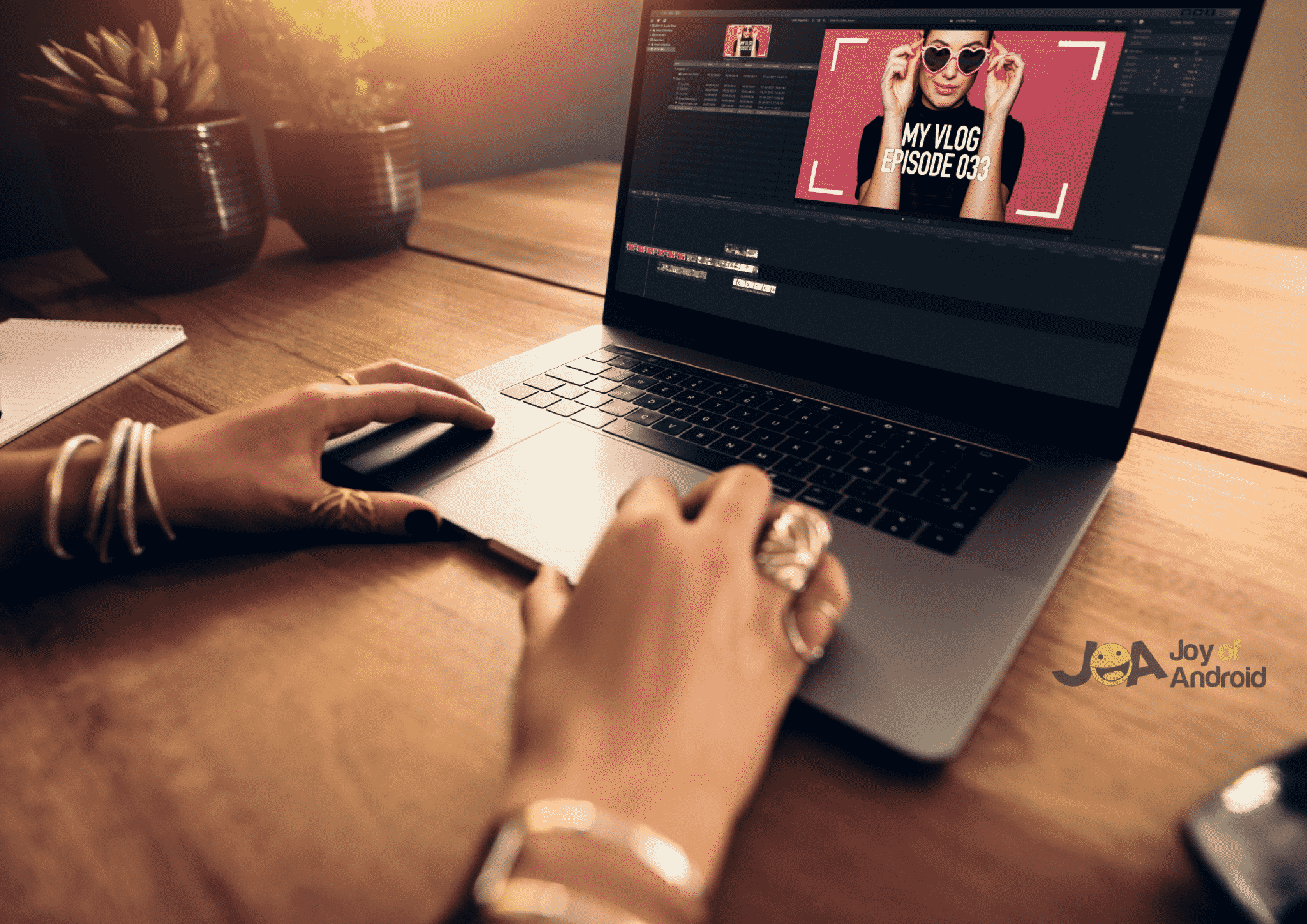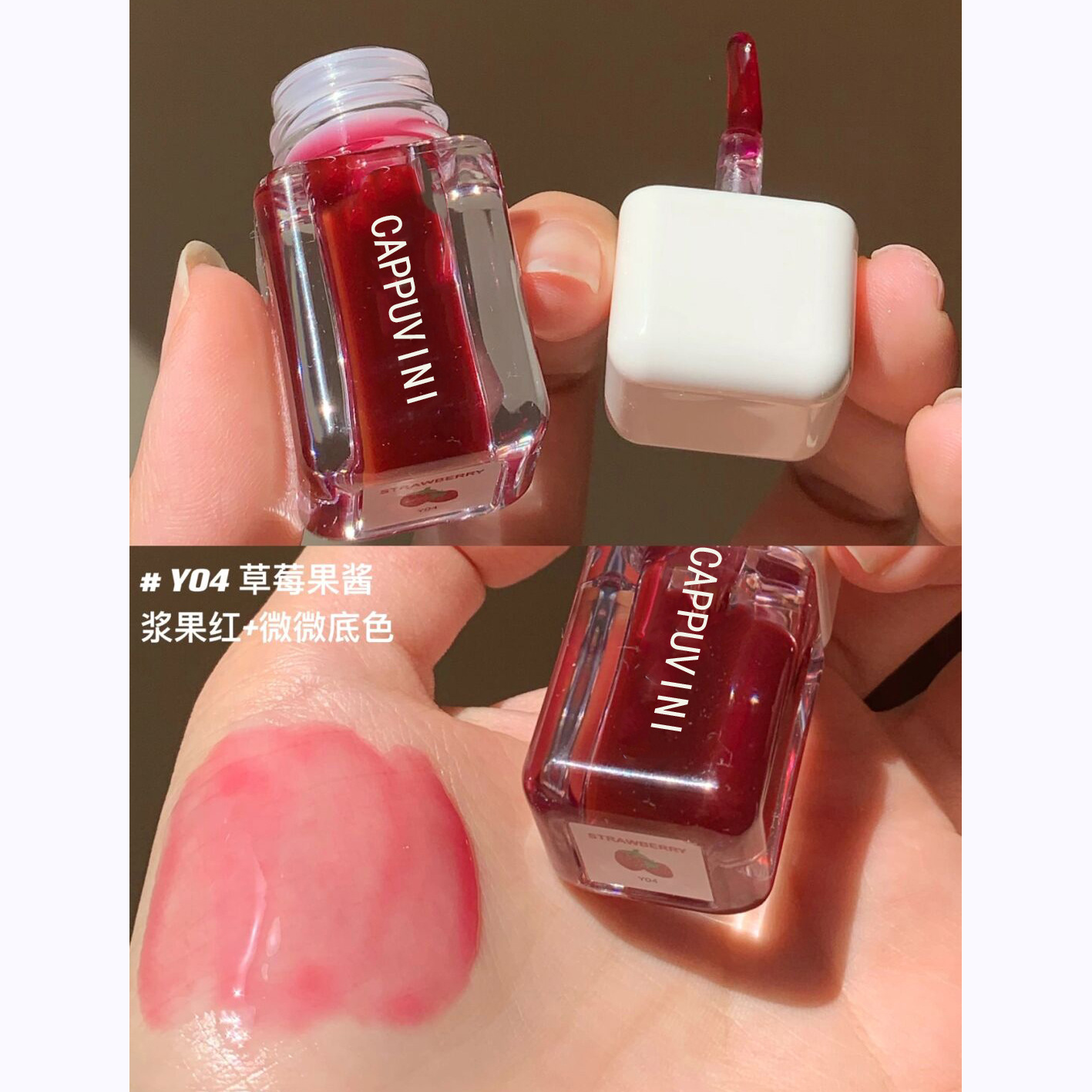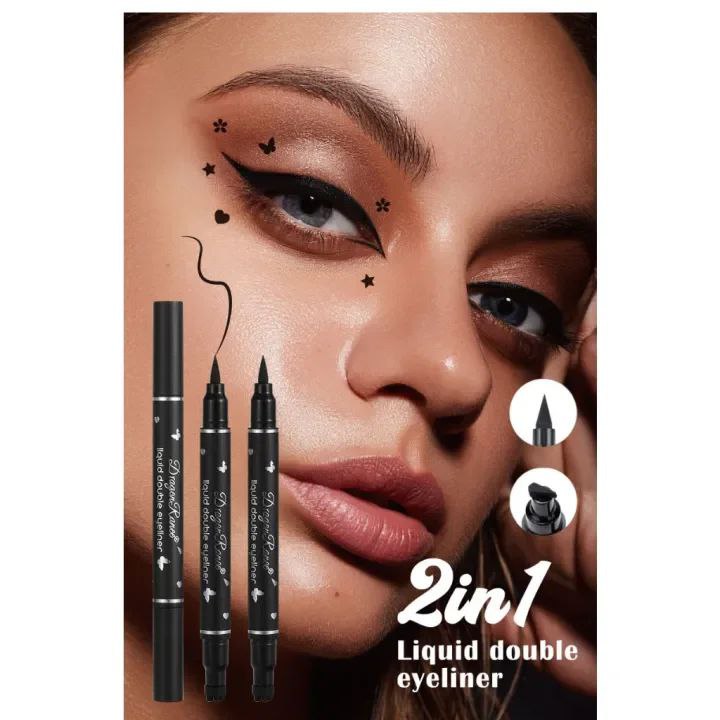نحوه برش ویدیو در اندروید
چه ویدیوی دستور پخت خانگی شما باشد، چه لحظه ای سبک با نیمه بهترتان، یا خاطره ای قدیمی از مادربزرگتان. شما نمی خواهید با این ویدیوها دست و پنجه نرم کنید – می خواهید آنها را در بهترین حالت خود نگه دارید.
آیا تا به حال در مورد یک ویدیوی عالی با یک شی ناخواسته یا منحرف کننده یا یک فرد ناخواسته احساس ناراحتی کرده اید و به شدت آرزو می کنید که بتوانید آنها را حذف کنید؟ یا فقط می خواهید فوکوس ویدیوی خود را بدون عکسبرداری مجدد تغییر دهید؟
باید سعی کنید ویدیوی خود را برش دهید. علاوه بر موارد ذکر شده، میتوانید اندازه ویدیو را متناسب با یک منطقه تنظیم کنید. برش ویدیو یک تکنیک ویرایش است که به شما امکان می دهد قسمتی از فریم ویدیویی را که می خواهید قابل مشاهده باشد انتخاب کنید.
توجه داشته باشید که برش یک ویدیو با کوچک کردن یا بزرگنمایی آن یکسان نیست. در حالی که کوتاه کردن یک ویدیو در مورد حذف بخشی از ویدیو است، برش به حذف عناصر منحرف کننده در آن با کاهش اندازه یا ابعاد آن اشاره دارد.
در این مقاله، نحوه برش ویدیو در دستگاه های اندرویدی را به شما آموزش می دهم. بنابراین بدون هیچ تاخیری، بیایید شروع کنیم.
نحوه برش ویدیو در اندروید
سه راه برای برش ویدیو در اندروید وجود دارد.
- از گالری تلفن
- با استفاده از یک برنامه شخص ثالث
- استفاده از ویرایشگر ویدیوی آنلاین
یک ویدیو را در اندروید از گالری گوشی برش دهید
همه گوشی های اندرویدی از این ویژگی پشتیبانی نمی کنند. برندهای گوشی های هوشمند اندرویدی مانند OnePlus، Redmi و Samsung ویژگی برش ویدیو را در برنامه گالری ارائه می دهند.
برش ویدیو در سامسونگ، وان پلاس و نوکیا
برای برش ویدیو در دستگاه سامسونگ،
مرحله 1: برنامه گالری را باز کنید
مرحله ۲: ویدیویی را که میخواهید برش دهید انتخاب کنید
مرحله 3: روی دکمه Edit ضربه بزنید

مرحله 4: بر روی Crop ضربه بزنید
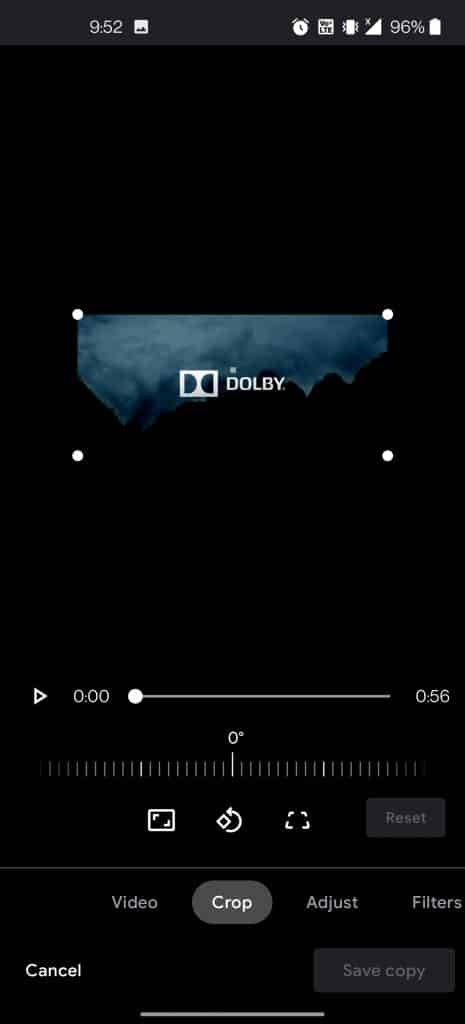
مرحله 5: با کشیدن انگشت خود روی صفحه، ویدیو را برش دهید
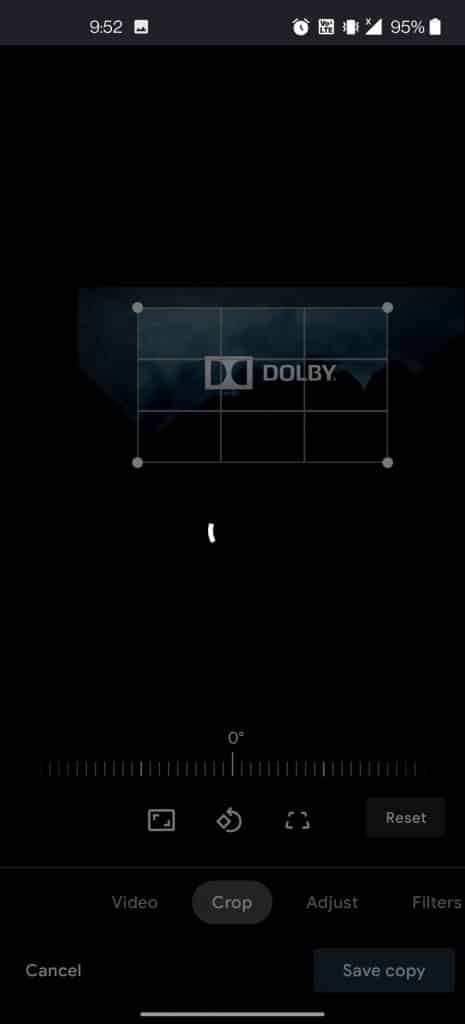
مرحله 6: پس از اتمام ویرایش، روی Save copy ضربه بزنید
توجه: این ویژگی در همه گوشی های هوشمند سامسونگ، وان پلاس و نوکیا در دسترس نیست. برای این مقاله، سامسونگ گلکسی اس 21، وان پلاس 8 پرو و نوکیا 5.3 را تست کرده ام.
برش ویدیو در Redmi
گوشیهای Redmi دارای ویژگی برش آزاد نیستند. در عوض، میتوانید تناسب ویدیو را با تغییر نسبت تصویر تغییر دهید. در اینجا نحوه انجام آن آمده است:
مرحله 1: برنامه گالری را باز کنید
مرحله 2: ویدیویی را که می خواهید ویرایش کنید باز کنید
مرحله 3: روی دکمه Edit ضربه بزنید
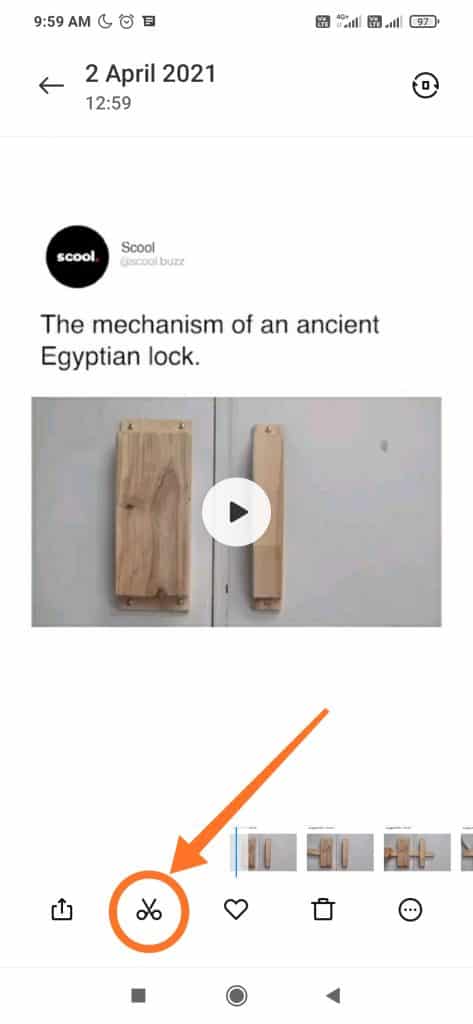
مرحله 4: روی نسبت ابعاد ضربه بزنید
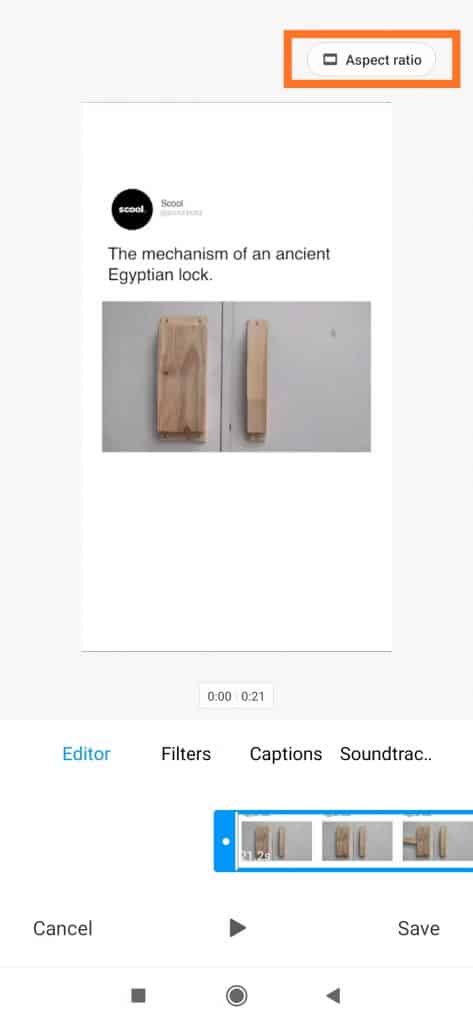
مرحله 2: روی Choose file ضربه بزنید
مرحله 6: برای ذخیره ویدیو روی ✓ ضربه بزنید
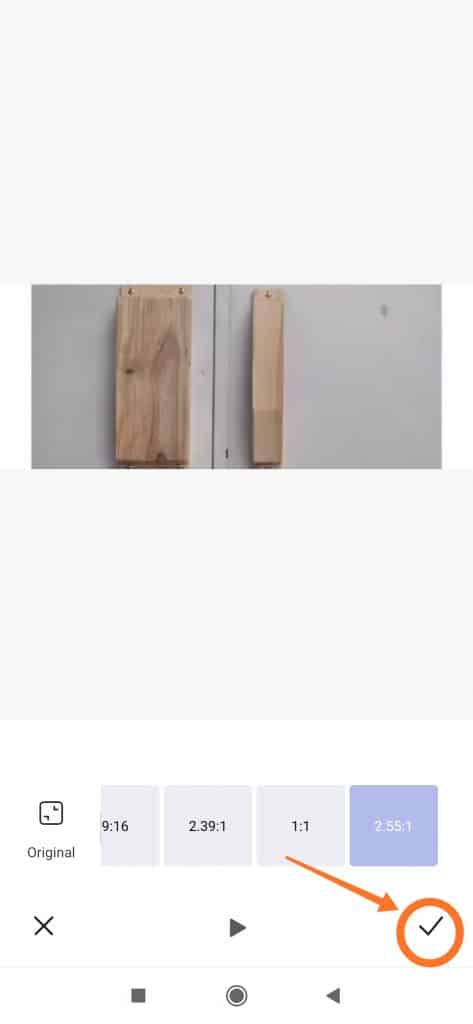
از یک برنامه شخص ثالث استفاده کنید
آیا شما یک اینستاگرامر سخت گیر هستید که به دنبال ابزاری برای زیباتر کردن ویدیوهای خود هستید؟ خوب، صدها برنامه ویرایشی برای شما وجود دارد که می توانید همین کار را انجام دهید.
برنامههای شخص ثالث در فروشگاه Play طیف گستردهای از ویژگیهای جالب را ارائه میکنند تا بازی ویرایش ویدیوی شما را به سطح کاملاً جدیدی برسانند. این برنامه ها به شما کمک می کنند تا ویدیوهای خود را برش دهید، برش دهید، محو کنید و بهبود دهید.
از آنجایی که روند رسانههای اجتماعی با استفاده از حلقهها، داستانهای IG، چالشها و موارد دیگر هر روز در حال تغییر هستند، بدون استفاده از ابزارهای ویرایش برتر، ماندن در روند میتواند بسیار چالش برانگیز باشد. بیایید یک ویدیو را در برنامه Video Crop & Trim توسط ZipoApps برش دهیم.
برش و برش ویدیو توسط ZipoApps
ایجاد محتوای جذاب برای رسانه های اجتماعی شما با این برنامه بسیار آسان می شود. این برنامه با این ویژگی ها بارگذاری می شود:
- برش ویدیوها
- برش و برش ویدیوها
- ویدیو را تار کنید
- تناسب بدون محصول
- رنگ ویدیو را تقویت کنید
- بدون واترمارک
این برنامه با امتیاز 4.4 از 5 در پلی استور، نوید حل مشکلات ویرایش ویدیوی شما را می دهد. برای دریافت اپلیکیشن روی دکمه زیر کلیک کنید.
در اینجا نحوه برش ویدیو در برنامه Video Crop & Trim آورده شده است.
مرحله 1: اگر میخواهید از نسخه رایگان استفاده کنید، برنامه را باز کنید و روی Try limited version ضربه بزنید
مرحله 2: برش را انتخاب کنید
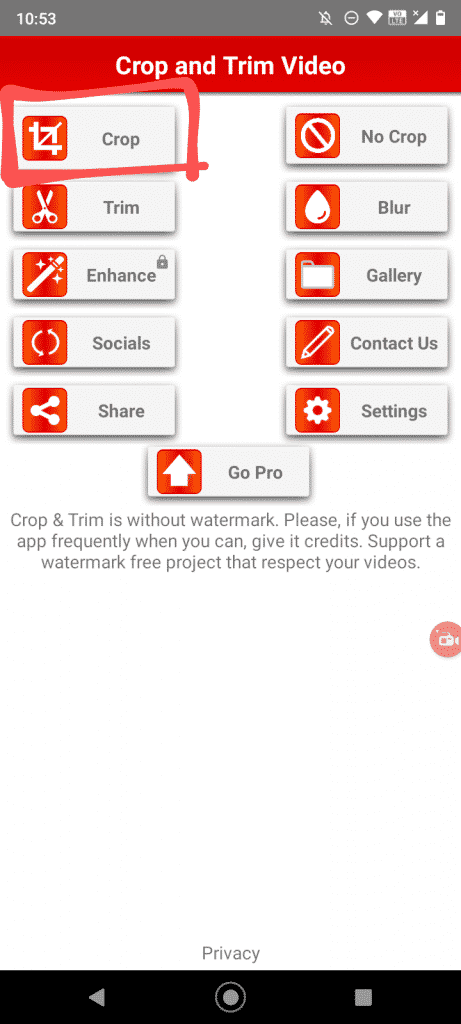
مرحله 3: برنامه ای را که می خواهید ویدیو را از آن وارد کنید انتخاب کنید
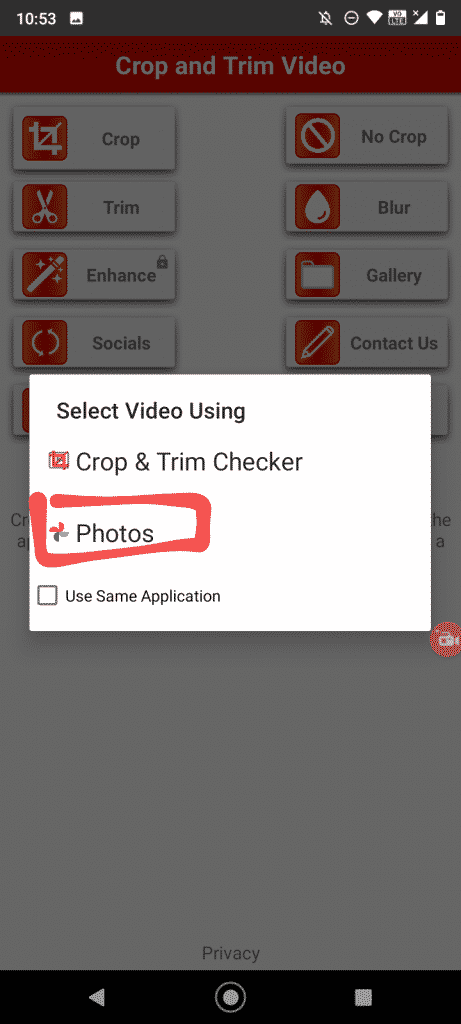
مرحله 4: ویدیویی را که می خواهید ویرایش کنید انتخاب کنید
مرحله 5: نوار لغزنده را روی صفحه بکشید و ویدیو را برش دهید
مرحله 6: در مرحله بعد، روی ✓ ضربه بزنید تا برش تمام شود
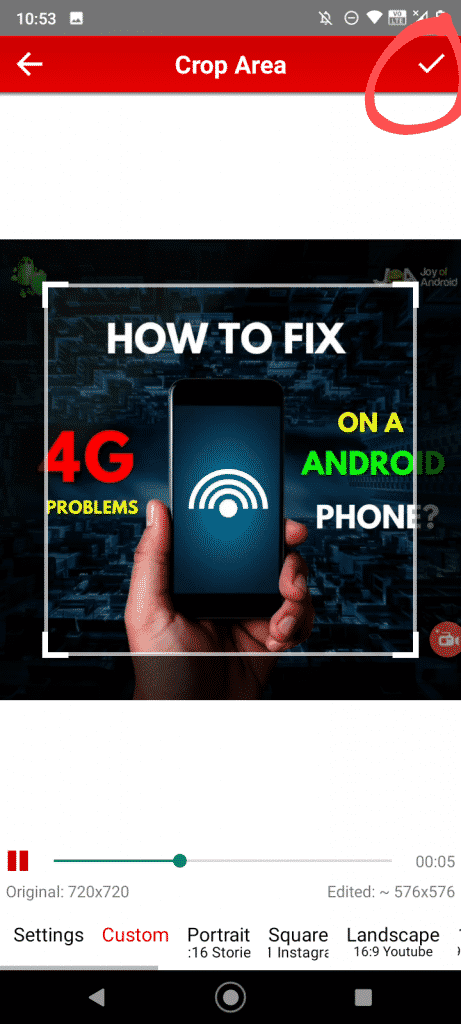
مرحله 7: ویدیو را به اشتراک بگذارید یا آن را در Google Photos آپلود کنید
از یک ویرایشگر ویدیوی آنلاین استفاده کنید
یکی دیگر از راههای ساده برای برش ویدیو، استفاده از یک ویرایشگر ویدیوی آنلاین است. اگر نگران فضا یا تمام شدن آن هستید، (ابتدا آن را رایگان کنید) باید از یک ابزار ویرایشگر ویدیوی آنلاین برای برش ویدیو خود استفاده کنید.
این بسیار ساده تر از استفاده از یک برنامه شخص ثالث بدون ایجاد مزاحمت برای ذخیره سازی گوشی شما است. من از ezgif برای همان استفاده می کنم زیرا برش ویدیو را بدون درز می کند. اسمش را نگذارید: ممکن است به عنوان “GIF آسان” به نظر برسد، اما ویژگی های شگفت انگیزی را برای بازی با ویدیوها نیز ارائه می دهد. برای برش ویدیو در ezgif این مراحل را دنبال کنید:
مرحله 1: به https://ezgif.com/crop-video بروید
مرحله 2: روی Choose file ضربه بزنید
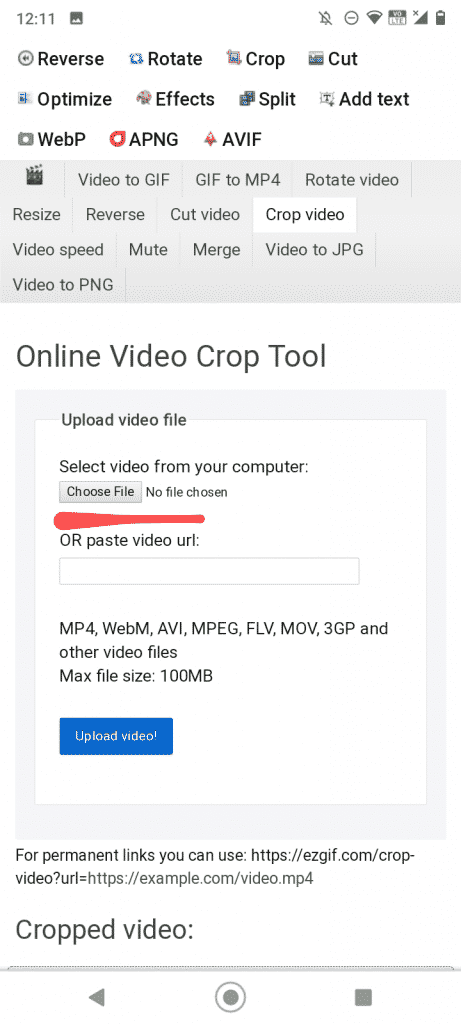
مرحله 3: ویدیویی را که میخواهید برش دهید انتخاب کنید
مرحله 4: روی آپلود ویدیو ضربه بزنید
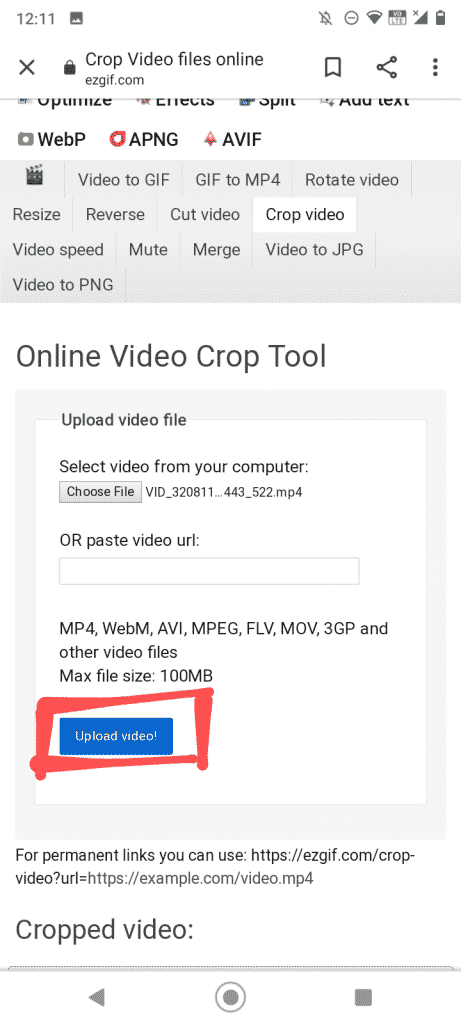
مرحله 5: روی برش ویدیو ضربه بزنید

مرحله 6: ناحیه ای را که می خواهید در ویدیو قابل مشاهده باشد انتخاب کنید
مرحله 7: نکس، روی دکمه «برش ویدیو!» ضربه بزنید
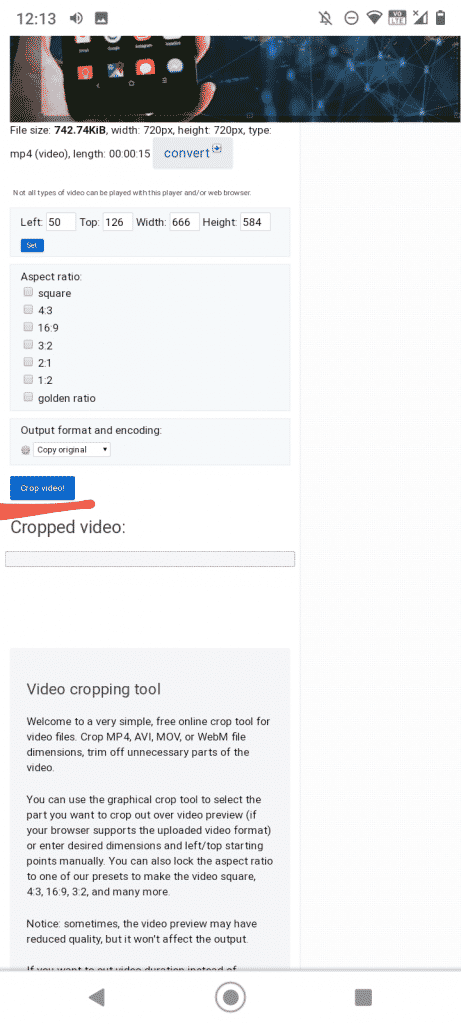
مرحله 8: ویدیوی برش خورده در مرحله بعدی ظاهر می شود. روی Save ضربه بزنید تا ویدیو در دستگاه شما ذخیره شود.
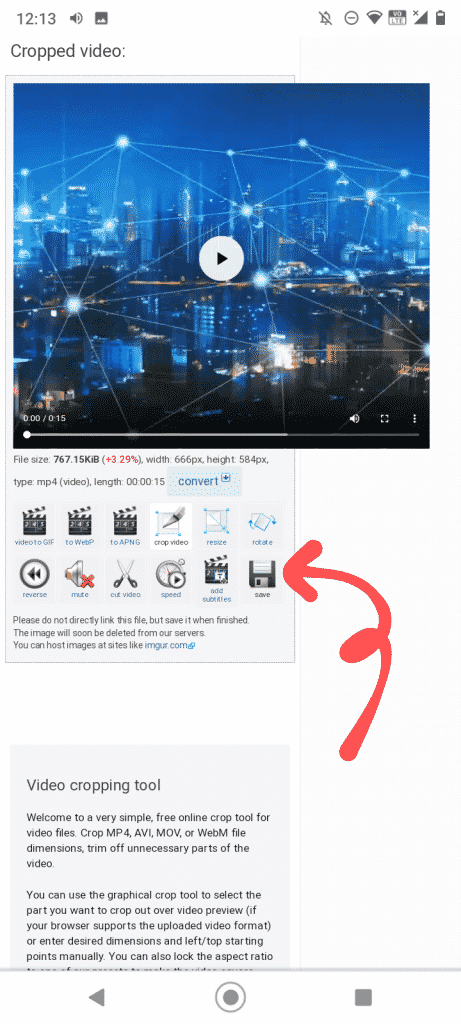
سوالات متداول
چگونه می توانم یک ویدیو را بدون واترمارک به صورت رایگان برش دهم؟
YouCut توسط InShot Inc. یک ابزار رایگان ویرایش ویدیوی برتر است که در آن می توانید ویدیوهای خود را بدون واترمارک برش داده و ویرایش کنید. نسخه حرفه ای این برنامه به شما امکان می دهد متن، موسیقی، فیلترهای ویدیویی، جلوه های خطا، پس زمینه و موارد دیگر را به ویدیوهای خود اضافه کنید. من بیش از یک سال است که از YouCut pro استفاده می کنم و تاکنون، تجربه من با YouCut شگفت انگیز بوده است.
چگونه می توانم یک ویدیو را با صفحه نمایش مناسب کنم؟
برای اینکه ویدیویی متناسب با صفحه نمایش باشد، باید نسبت تصویر را تغییر دهید. برای تغییر نسبت تصویر، به برنامه gakllery رفته و ویدیویی را که میخواهید ویرایش کنید انتخاب کنید. روی Edit ضربه بزنید و کادر یا نسبت تصویر را انتخاب کنید. نسبت را مطابق با اولویت خود تغییر دهید تا متناسب با صفحه نمایش باشد. برای صفحه نمایش تلویزیون، معمولا 16:9، برای تبلت ها، 16:9 یا 4:3 است.
نسبت تصویر ایده آل برای پست های اینستاگرام چیست؟
برای پست های اینستاگرام، نسبت تصویر ایده آل برای پست های مربعی 1:1، برای پست های افقی، 16:9، برای پست های عمودی، 4:5 و برای پست های ویدئویی 16:9 تا 4 است: 5.
نسبت تصویر چیست؟
نسبت تصویر رابطه بین عرض و ارتفاع یک تصویر یا یک ویدیو است. به عنوان نسبت عرض به ارتفاع نوشته می شود، به عنوان مثال. 3:2. یک تصویر مربع دارای نسبت تصویر 1:1 است زیرا عرض و ارتفاع یکسان هستند.
اکنون ویدیوها را در اندروید به صورت یکپارچه برش دهید!
برش ویدیو در اندروید ساده است. با توجه به نیاز بسیاری از برندهای گوشی های هوشمند که نیاز به ویژگی برش ویدیوی داخلی را تشخیص داده اند، می توانید انتظار داشته باشید که بیشتر مدل های جدیدتر تلفن های اندرویدی با آن عرضه شوند.
و چه ویژگی برش آزاد را در تلفن خود داشته باشید یا نه، برنامه هایی مانند Video Crop & Trim و ابزارهای آنلاین مانند ezgif همیشه به کمک شما می آیند.
اکنون که نحوه برش ویدیو در اندروید را آموختید، بیرون بروید و لمس جادویی خود را روی ویدیوهای مورد علاقه خود قرار دهید. چرا این ترفند تازه آموخته شده را به دوستان و خانواده خود نمی بالید؟ با استفاده از نکاتی که در بالا ذکر کردم، آنها را با مهارت های ویرایش ویدیو خود غافلگیر کنید و مقاله را با آنها به اشتراک بگذارید.
نحوه برش ویدیو در اندروید
ترجمه شده توسط سایت دریای شرق از سایت www.joyofandroid.com
کپی بدون ذکر نام و لینک سایت دریای شرق ممنوع است !